教程详情
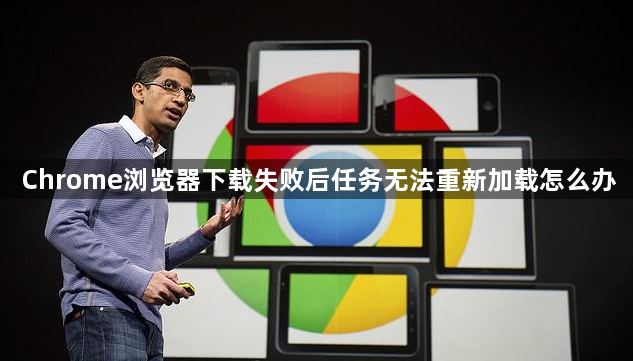
一、检查网络与下载路径
1. 确认网络连接:确保设备已正常联网,可尝试打开其他网页(如百度)测试。若网络不稳定,可重启路由器或切换网络(如从Wi-Fi切换至移动数据)。部分情况下,需等待服务器恢复后再下载。
2. 检查下载路径权限:进入`chrome://settings/downloads`,查看默认下载路径是否指向存在中文或特殊字符的文件夹,需改为纯英文路径。同时确保当前用户对目标磁盘(如D盘)有写入权限,避免因空间不足或权限问题导致中断。
二、清除缓存与重置下载状态
1. 清理浏览器缓存:按`Ctrl+Shift+Del`(Windows)或`Cmd+Shift+Del`(Mac),选择清除“缓存的图片和文件”及“下载记录”,重启浏览器后重试。
2. 删除残留下载任务:在任务管理器中结束所有“Google Chrome Helper”进程,按`Ctrl+J`(Windows)或`Cmd+J`(Mac)打开下载内容页面,右键点击失败任务选择“移除”,或点击“清除”按钮清空全部记录。
三、禁用扩展程序与修复设置
1. 排查扩展冲突:进入`chrome://extensions/`,禁用广告拦截、下载管理类扩展(如AdBlock、DownThemAll),逐一测试以定位冲突插件。若问题解决,可更新或重装该扩展。
2. 重置下载组件:在命令提示符(管理员)输入`chrome.exe --flags --reset-download-settings`,重启浏览器恢复默认下载逻辑(注意此操作会清除自定义设置)。
四、手动重试与链接修复
1. 直接复制下载链接:在下载页面按`F12`打开开发者工具,切换至“Network”面板,右键点击下载请求选择“Copy Link Address”,将链接粘贴到新标签页直接下载,绕过页面脚本限制。
2. 修改User-Agent:在开发者工具的“Network”面板勾选“Preserve Log”,刷新页面后右键下载请求,修改请求头中的设备标识(如伪装手机端下载),部分服务器可能对特定设备开放下载权限。
五、系统级优化
1. 修改默认下载路径:在`chrome://settings/downloads`中将路径更改为空间充足的分区(如D盘),避免因C盘存储不足导致中断。
2. 检查磁盘与硬件:确保系统盘剩余空间大于10GB,低内存电脑可尝试关闭后台程序(如通过任务管理器结束多余进程),或升级硬件(如加装内存条)。









